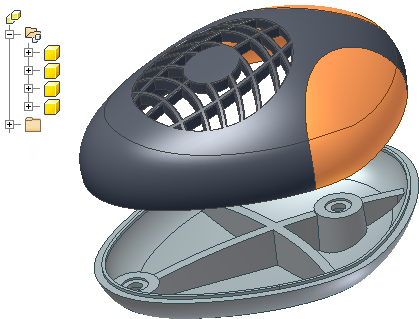
La creación de un prototipo digital con curvas y fusiones complejas que incluya varias piezas presenta desafíos únicos. Para la mayoría de los diseñadores, el flujo de trabajo más natural consiste en empezar con la forma exterior acabada y crear los detalles de las piezas individuales a medida que se avanza. La técnica de diseñar la forma acabada y extraer los componentes se denomina en ocasiones método de diseño descendente.
Una pieza con varios cuerpos es un flujo de trabajo descendente que permite crear y colocar varios cuerpos en un único documento de pieza. Esta técnica resulta especialmente útil para diseñar piezas de plástico. Un flujo de trabajo descendente elimina la necesidad de usar relaciones de archivos complejas y proyectar aristas entre piezas. Puede controlar la visibilidad, asignar un aspecto diferente y calcular la masa de cada cuerpo sólido. Cuando complete el diseño, podrá exportar los distintos cuerpos sólidos como archivos de pieza directamente a un ensamblaje.
Las ventajas de usar una pieza con varios cuerpos en un diseño complejo son las siguientes:
- Reduce considerablemente el tiempo de diseño.
- El diseño completo reside en un documento.
- Toda la edición se lleva a cabo en un solo archivo.
- No es necesario realizar una planificación previa de la estructura de archivos.
- Todos los archivos de pieza generados son asociativos con respecto al diseño principal.
¿Cómo se crea una pieza con varios cuerpos?
![]() La creación de una pieza con varios cuerpos es un flujo de trabajo eficaz de diseño descendente. Puede utilizar los comandos de modelado habituales para crear un nuevo cuerpo en el contexto de otros cuerpos. Use comandos de modelado basados en boceto, como Extrusión, Revolución, Solevado, Barrido y Bobina, para crear un nuevo cuerpo seleccionando la opción Nuevo sólido del cuadro de diálogo.
La creación de una pieza con varios cuerpos es un flujo de trabajo eficaz de diseño descendente. Puede utilizar los comandos de modelado habituales para crear un nuevo cuerpo en el contexto de otros cuerpos. Use comandos de modelado basados en boceto, como Extrusión, Revolución, Solevado, Barrido y Bobina, para crear un nuevo cuerpo seleccionando la opción Nuevo sólido del cuadro de diálogo.
Use el comando Dividir con la opción Dividir sólido para crear cuerpos independientes en un archivo de pieza. Puede usar planos de trabajo, bocetos 2D y superficies para definir el contorno de división. Use superficies para definir contornos de división complejos.
Use el comando Derivar para importar componentes en un archivo de pieza como nuevos cuerpos o para usarlos como piezas auxiliares en una operación de corte, unión o intersección.
¿Puedo mover o fusionar cuerpos?
Utilice el comando Desplazar cuerpos para definir con exactitud la posición de un cuerpo en el documento de pieza. Use el comando Combinar y seleccione uno o varios sólidos para utilizarlos como piezas auxiliares y ejecutar operaciones de corte, unión o intersección en un cuerpo designado.
¿Qué ocurre si se crea por error una pieza con varios cuerpos?
Si crea accidentalmente una pieza con varios cuerpos, puede editar una operación para cambiar la solución a una operación de unión, corte o intersección. También puede usar una operación Deshacer para revertir el paso. Si es demasiado tarde para editar o deshacer, puede usar el comando Combinar con la opción Unión para fusionar los cuerpos. También puede suprimir la operación, como una división, que creó el nuevo cuerpo. Las operaciones que se han creado en el cuerpo nuevo también se suprimen.
¿Qué ocurre si se crea por error una nueva operación en lugar de un nuevo cuerpo?
Puede editar cualquier operación basada en boceto tras la creación y cambiar la solución para crear un nuevo cuerpo.
¿Qué contiene la carpeta Cuerpos?
Un cuerpo es un conjunto independiente de operaciones contenidas en el archivo de pieza. Todos los nuevos cuerpos se añaden a la carpeta correspondiente del navegador en el momento de la creación. Para controlar la visibilidad y el aspecto de los cuerpos sólidos y de superficie, seleccione un cuerpo y elija Propiedades en el menú contextual.
Expanda un cuerpo de la carpeta para obtener una lista de las operaciones aplicadas en él. Distintos cuerpos pueden compartir la misma operación, como un empalme, un chaflán o un agujero.
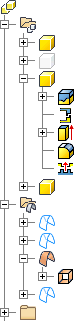
La ficha Modelado de Parámetros del documento contiene una opción de la aplicación que permite especificar el prefijo del plan de denominación por defecto de los nuevos cuerpos sólidos o de superficie. Los nombres de cuerpos por defecto son Sólido para los cuerpos sólidos y Sup para los cuerpos de superficie.
¿Cómo se controla la visibilidad del cuerpo?
- Seleccione un cuerpo mediante uno de los siguientes métodos:
- Establezca el filtro de selección en Seleccionar cuerpos y designe uno o varios cuerpos en la pantalla gráfica.
- Expanda la carpeta Cuerpos sólidos y seleccione uno o varios cuerpos en el navegador.
- Después de seleccionar uno o varios cuerpos, utilice una de las siguientes opciones del menú contextual:
- Visibilidad
- Mostrar todo
- Ocultar otros
Use Mostrar todo para visualizar todos los sólidos de un archivo de pieza.
Use Ocultar otros para conservar los sólidos seleccionados y para desactivar la visibilidad de todos los sólidos no seleccionados.